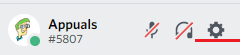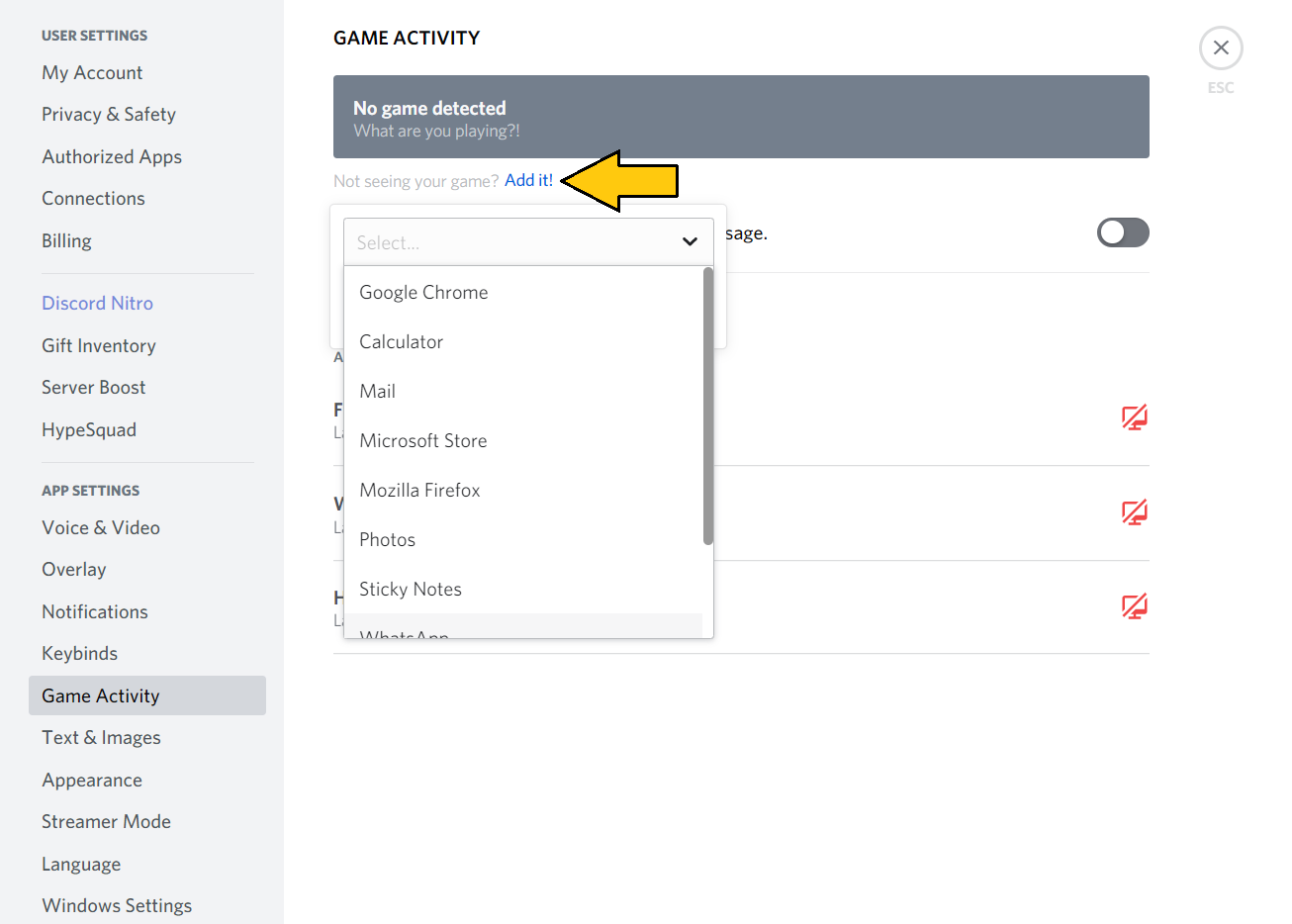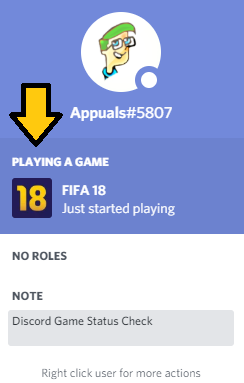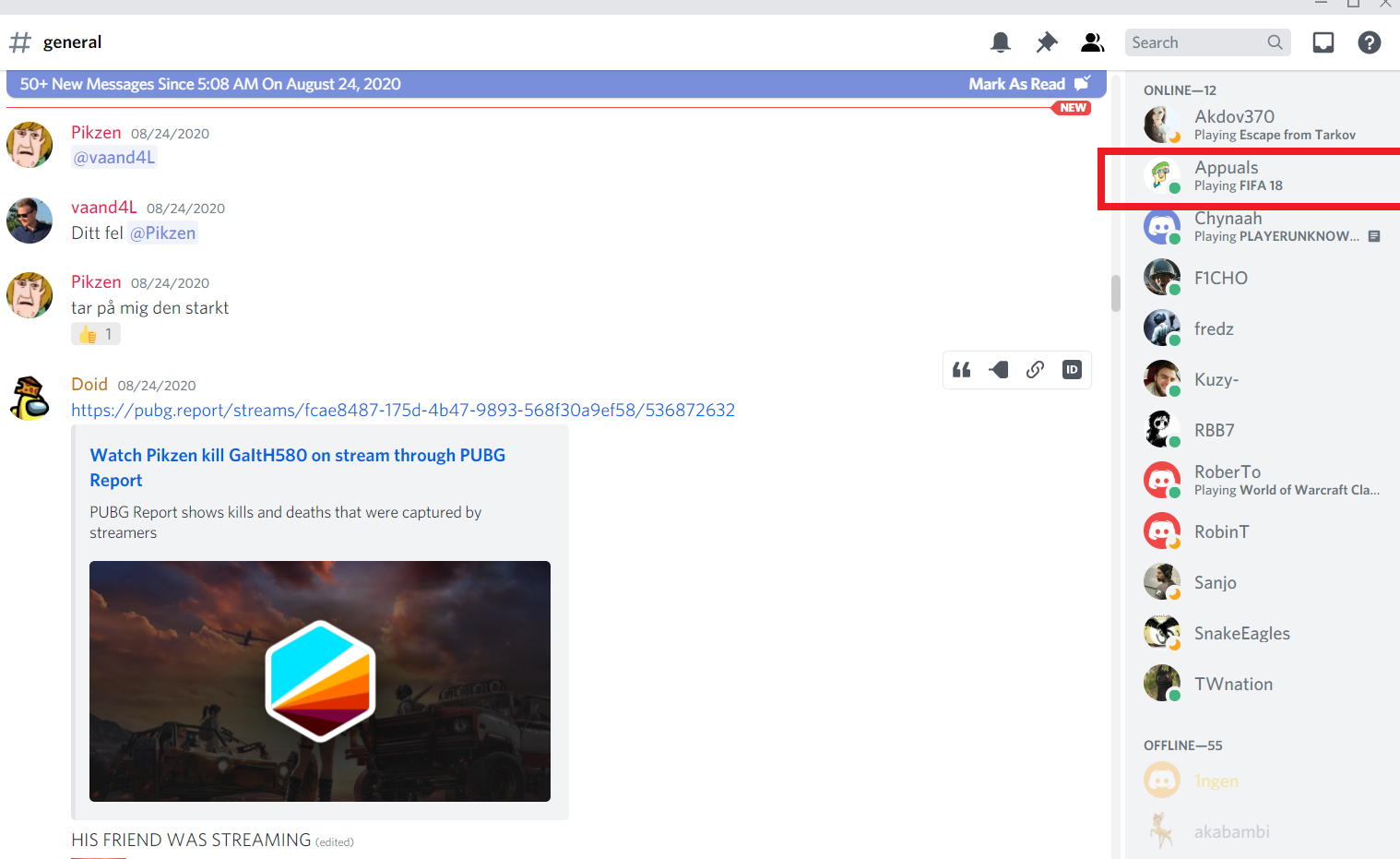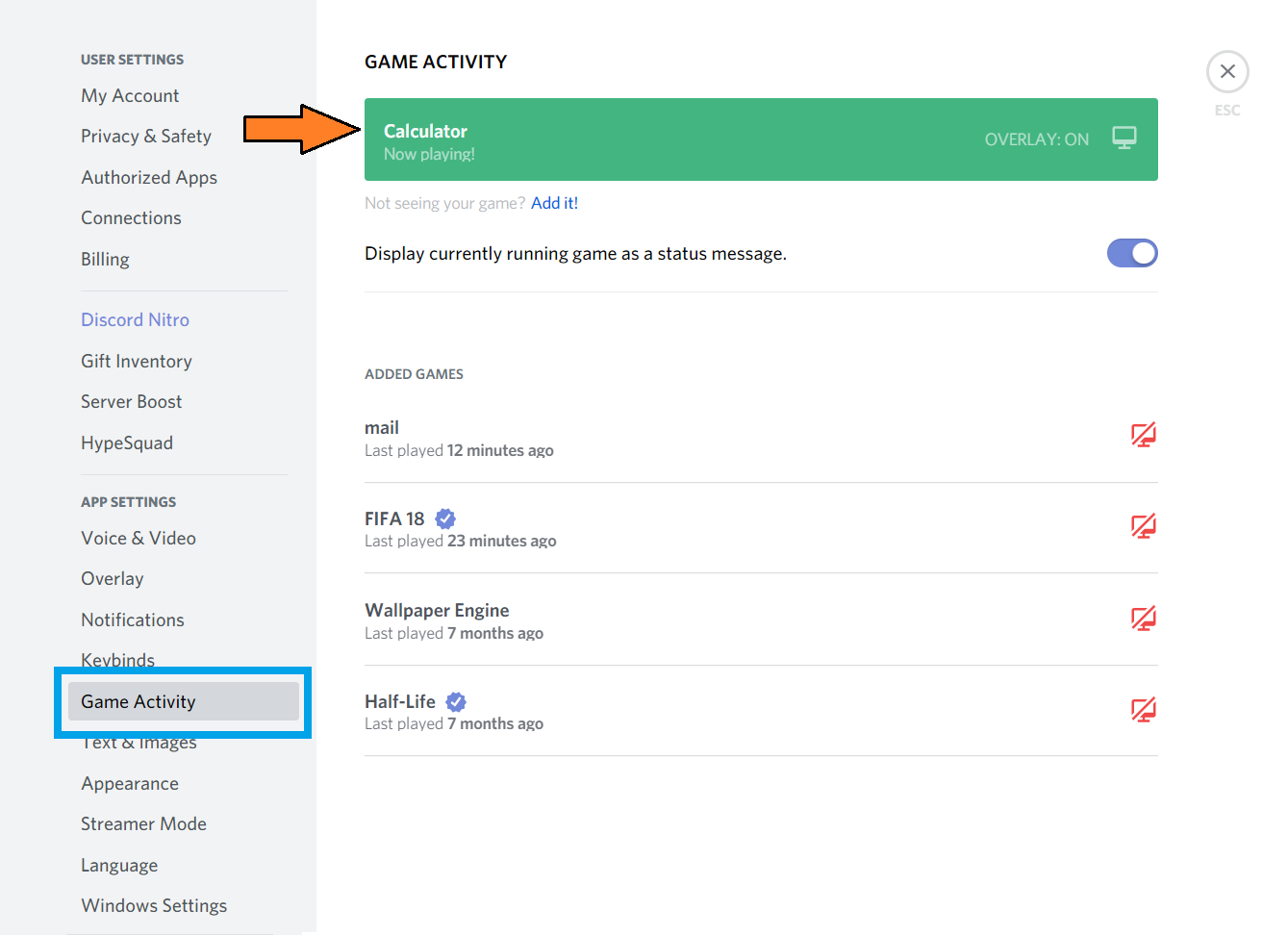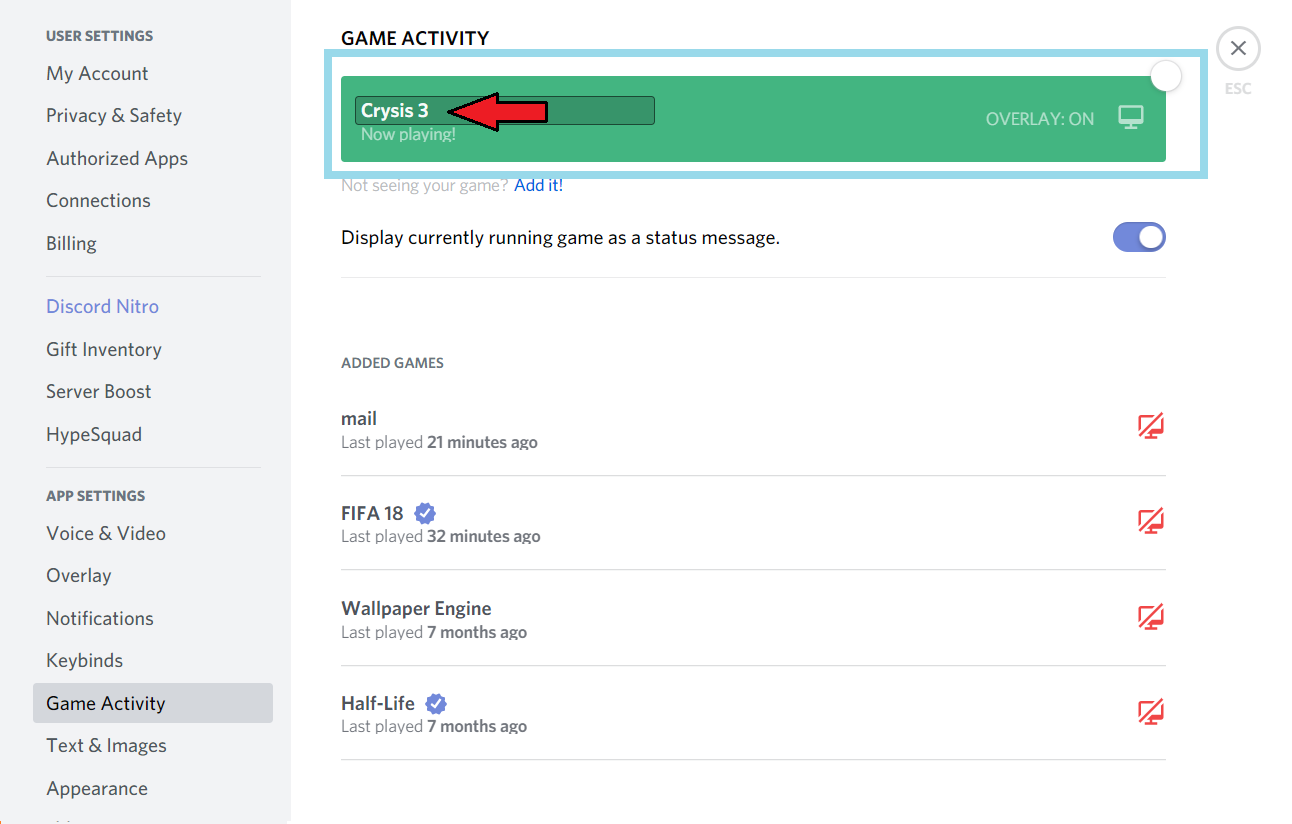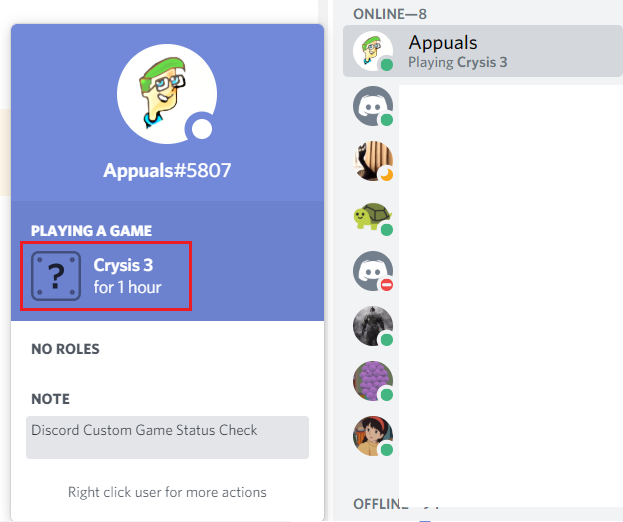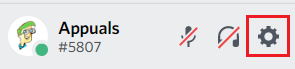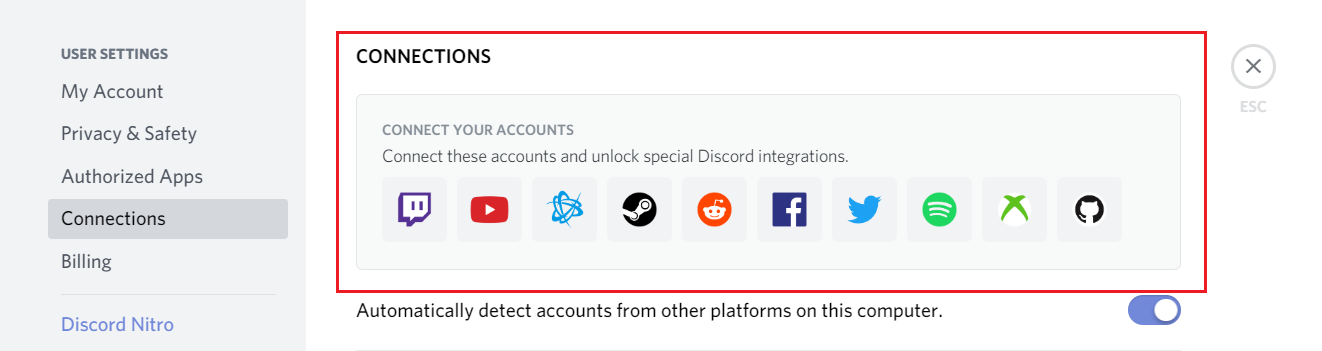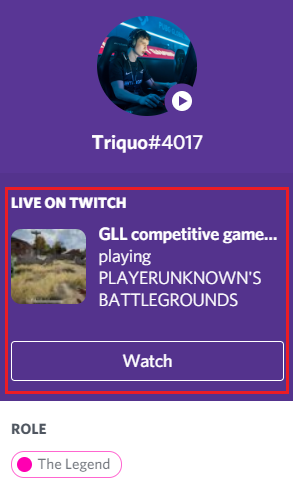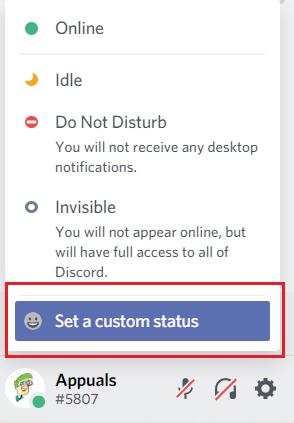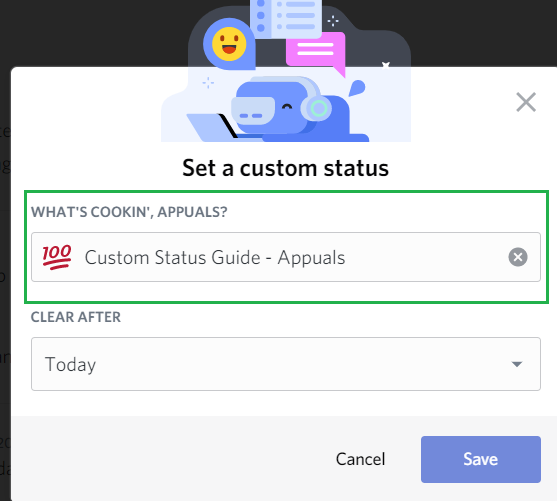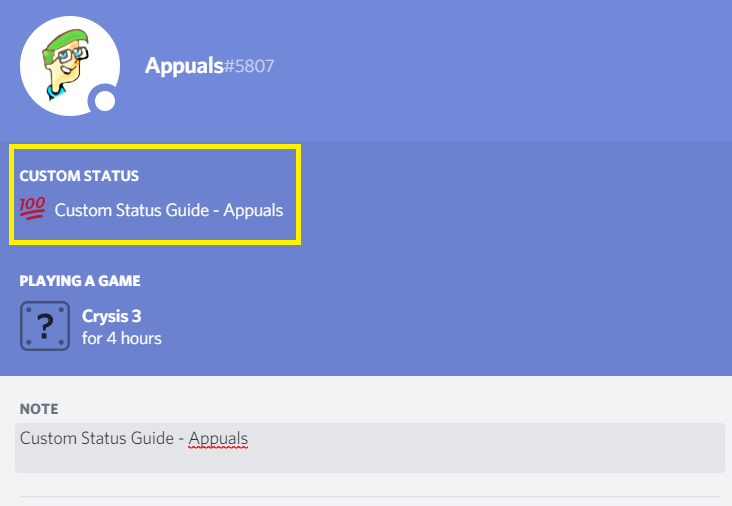Discord comenzó como una plataforma de comunicación de juegos, donde los jugadores podían crear comunidades y conectarse entre sí de forma gratuita. La aplicación ahora es muy popular y hay millones de comunidades. Recientemente, Discord Inc anunció que cambiarán por completo el meta de las aplicaciones. Eso continúa diciendo: En los próximos años, la aplicación no se centrará solo en los juegos. La gente de todo tipo usará la discordia para comunicarse. 
Si bien Discord se enfoca en su transición, ¿por qué no hablamos sobre cómo agregar juegos en Discord y cambiar su estado? Si no lo sabía, Discord le permite establecer un estado personalizado. Sus amigos u otras personas de las comunidades pueden ver estos estados. Aunque el título de nuestro artículo dice cómo agregar juegos a la discordia. No lo limitaremos solo a los juegos, sino que también discutiremos cómo establecer un estado personalizado y mucho más en Discord.
Cómo agregar juegos a la discordia
¿Cuántas veces has visto a numerosos jugadores en Discord con un estado que representa el juego que están jugando? Bueno, también puedes hacer esto, y es completamente gratis. Puede agregar numerosos juegos a su biblioteca y luego cada vez que los juega. Discord mostrará el estado en vivo a tus amigos de que estás jugando a este juego en particular.
Además de eso, Discord también mostrará cuánto tiempo has jugado a este juego. Esta indicación es muy útil y, en etapas posteriores de la guía, analizaremos los beneficios del estado en discordia. Mientras tanto, echemos un vistazo a cómo agregar juegos a la discordia.
- Abra Discord> Haga clic en Configuración de usuario que se encuentra en la parte inferior izquierda.
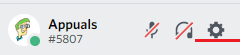
- Dirígete a la pestaña Actividad del juego> Habilitar 'Muestra el juego en ejecución actual como un mensaje de estado'.

- Por lo general, la mayoría de los juegos a los que podrías estar jugando en Origins o Steam se agregan automáticamente. A veces, los juegos no se agregan de forma predeterminada, por lo que tendrá que agregarlos. Haga clic en '¡Agregar!' opción y escriba el juego que falta en la lista.
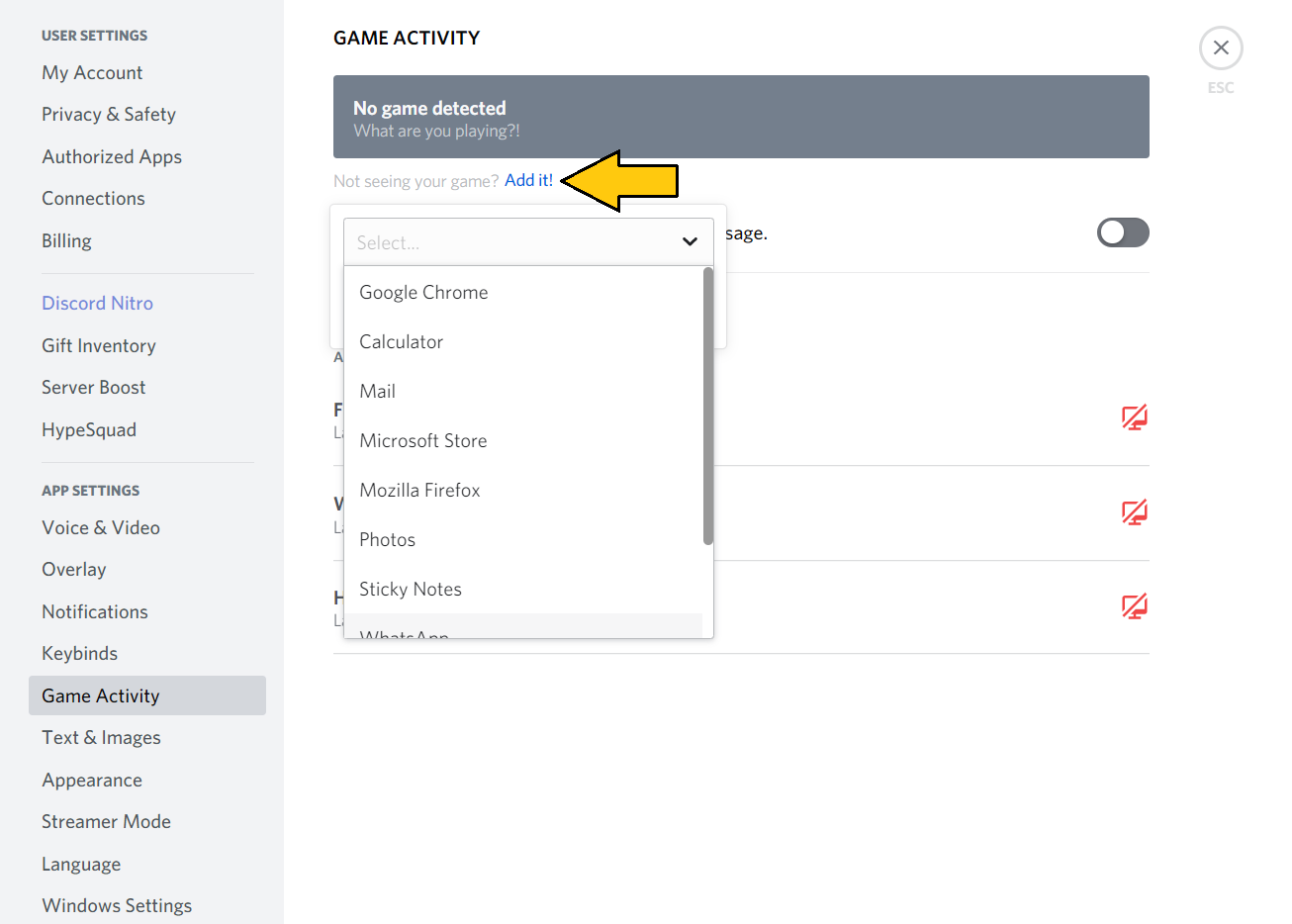
Además de los juegos, también se pueden agregar aplicaciones
- Una vez que agregas un juego y comienzas a jugarlo. Discord mostrará automáticamente que estás jugando ese juego específico.
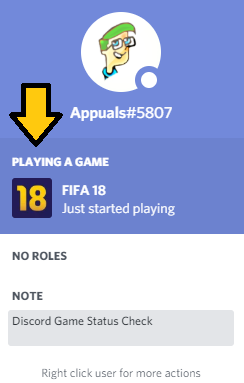
Abrió FIFA 18 y ahora Discord muestra el estado de FIFA 18
- Su estado de juego se mostrará a todos los que puedan ver su perfil.
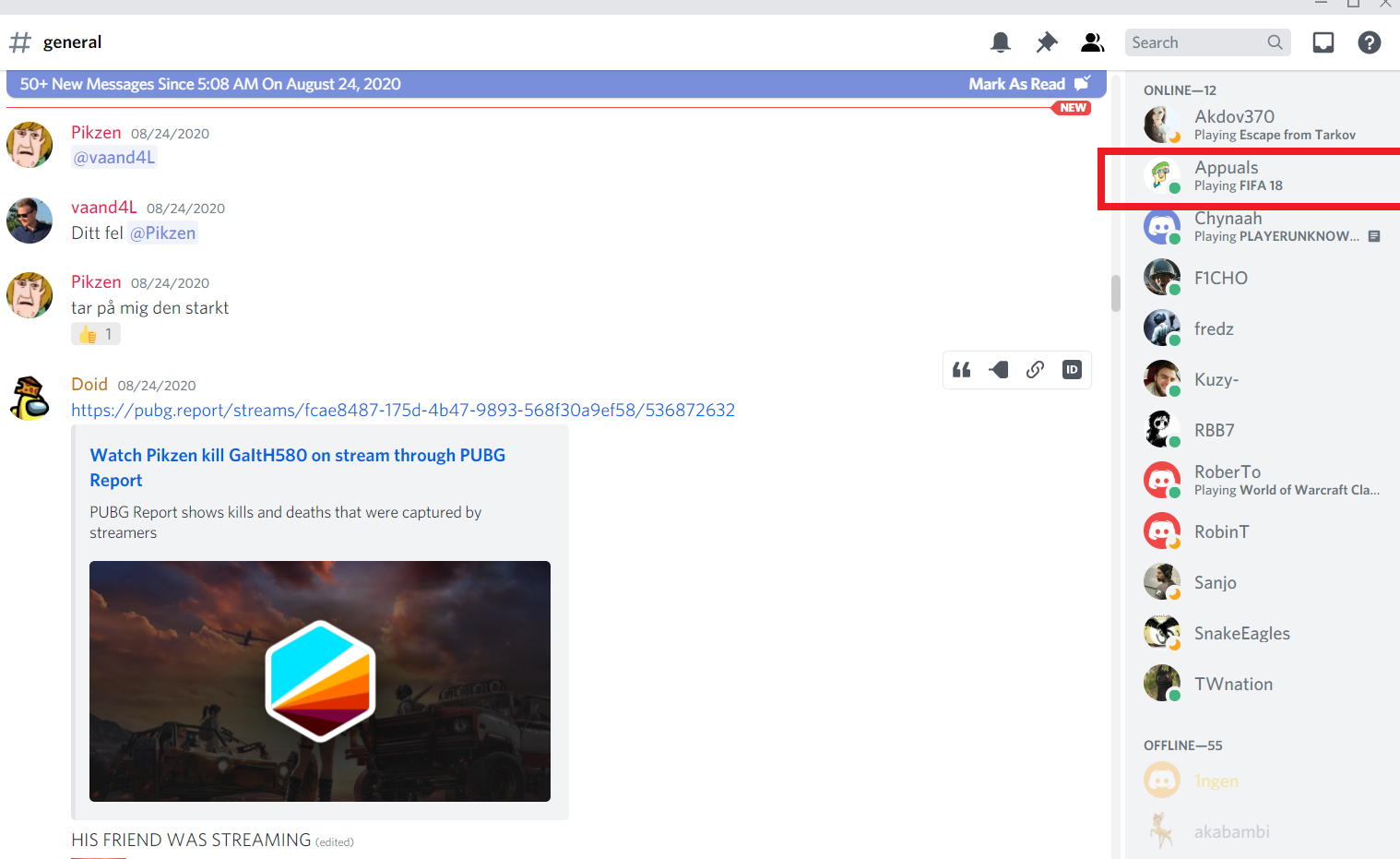
También puedo ver lo que juegan los demás.
Cómo agregar un estado de juego personalizado a Discord
Ahora podrías estar pensando, ¿cómo puedo agregar un estado diferente en Discord? En otras palabras, ¿qué pasa si quiero agregar un determinado juego en Discord, pero eso no está disponible en la lista? Bueno, si hay algún juego que no sea compatible o no esté disponible en Discord. Luego, puede establecer un estado personalizado para ese juego para que la gente lo sepa.
Solo para aclarar, hay ciertos juegos en discordia que son oficialmente compatibles. Siempre que juegues a estos juegos, siempre notarás el letrero verificado junto a ellos. Algunos juegos no lo son, y este método está ahí precisamente para cumplirlo
- Abierto Discordia> Vaya a Actividad del juego.
- Agregue cualquier aplicación o juego del ' Botón Agregar ' . La aplicación o el juego comenzará a ejecutarse automáticamente y se cambiará su estado.
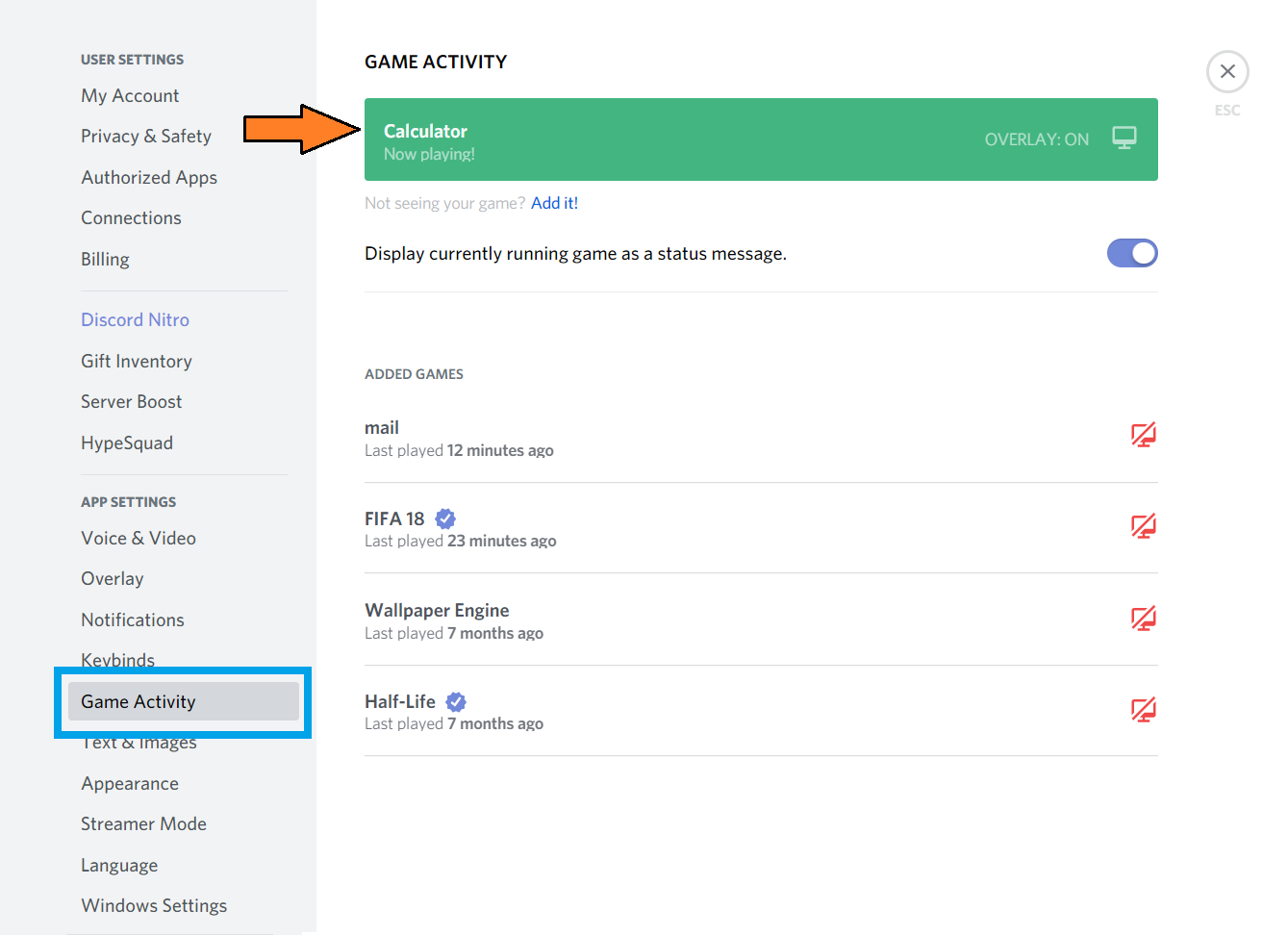
- Clickea en el nombre, y ahora podrá cambiar su nombre. Configure el juego o la aplicación que desee que vean los demás. Lo configuré en Crysis 3, y ahora todos pensarían que estoy jugando Crysis 3.
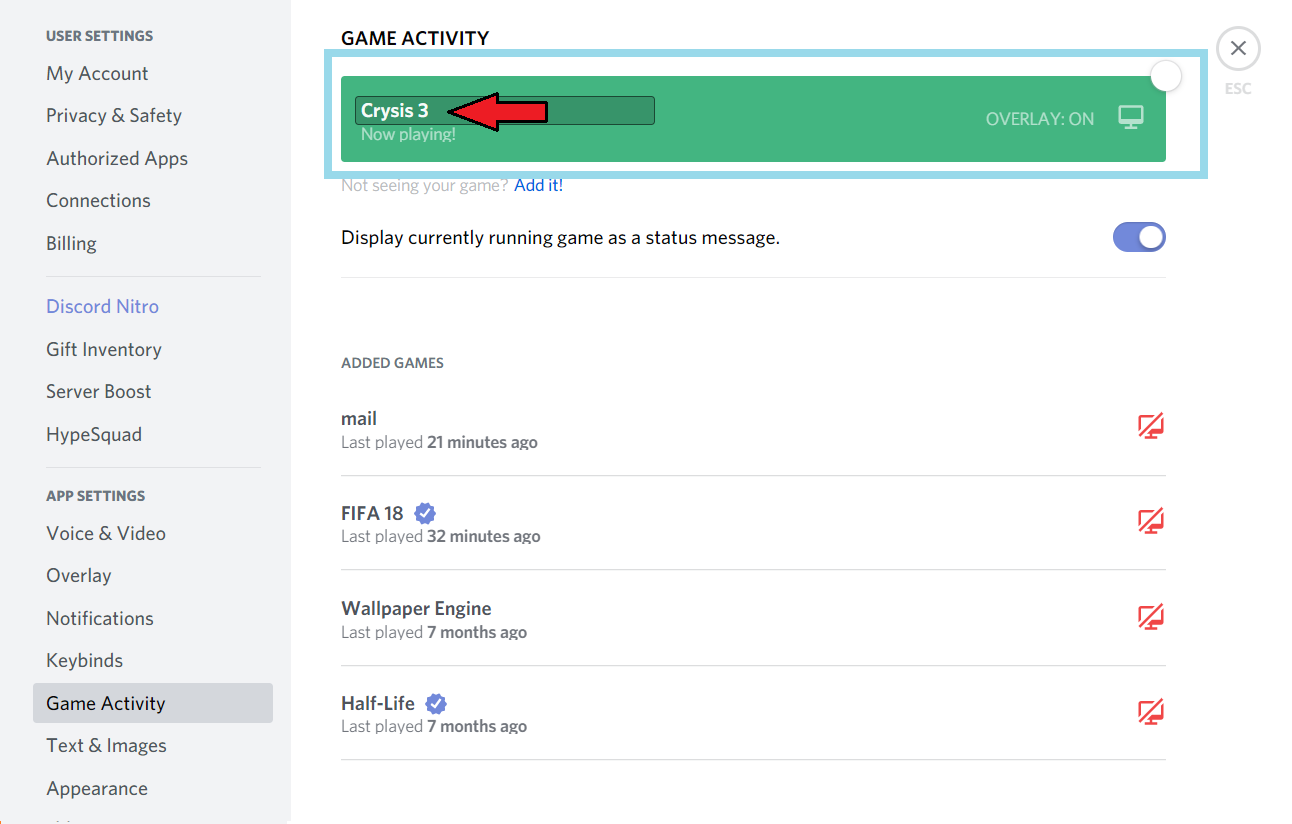
- El estado se mostrará a todos en Discord, pero no tendrá un ícono. Por lo tanto, indica que no está verificado.
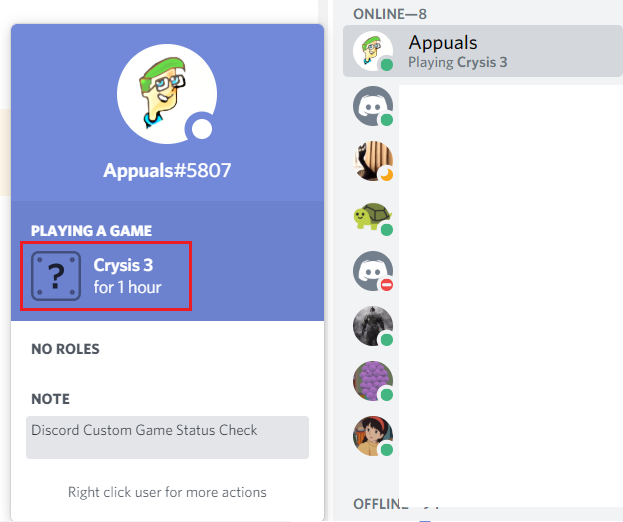
Realmente no estoy jugando Crysis 3, pero así es el estado personalizado.
Agregar Spotify, Twitch, Steam y otros estados a Discord

¿Quieres que tus amigos sepan que estás transmitiendo en Twitch?
Todos pueden establecer un tipo de estado, como ver películas o algo así. Sin embargo, al final del día, todos sabrían que es un estado inventado y no oficial. Ahora, para solucionar este problema, hay otra característica que puede ayudarlo.
Discord tiene soporte para muchas aplicaciones como Twitch, Xbox Live, Twitter, Spotify y muchos otros. Esto permite que la aplicación agregue automáticamente estados verificados que son relevantes para estas aplicaciones. Ahora, en lugar de escribir Halo en nombres personalizados, ¿por qué no agregar Xbox Live y obtendrá un letrero de Halo adecuado con una marca de verificación?
- Abre Discord> Haz clic en Configuración.
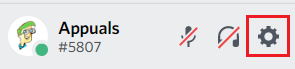
- Desplácese hacia abajo hasta Conexiones y entre las diversas opciones disponibles. Si desea obtener el soporte adecuado para el estado de discordia, conéctese a casi todas las aplicaciones disponibles.
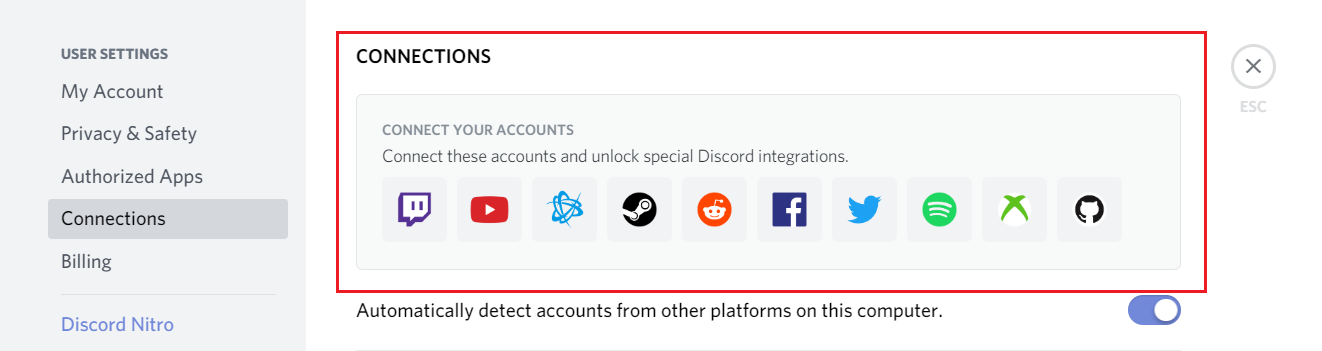
- A partir de ahora, Discord cambiará automáticamente su estado dependiendo de lo que esté haciendo. Por ejemplo, si estás al vapor. luego Discord cambiará el estado a Streaming en Twitch seguido del nombre del juego.
.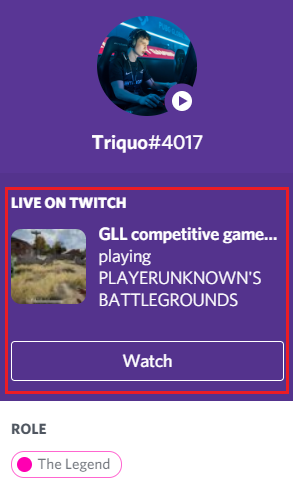
El estado depende de lo que esté haciendo. También puede mostrar escuchando una canción en Spotify y mucho más.
A menos que quieras hacer negocios y cosas así. No recomendaré agregar información personal como Facebook o Skype a tu Discordia. Algunos jugadores son realmente tóxicos, y he experimentado que muchos de ellos rastrearán su identificación personal y le enviarán mensajes insultantes. Por lo tanto, manténgase en el lado seguro.
Cómo agregar un estado personalizado en Discord
Aparte de saber cómo funcionan el estado del juego y otros estados de la aplicación. Ahora también debes saber que Discord te permite establecer un estado personalizado. Esto no es como los de las aplicaciones, donde dice escuchar ciertas canciones o jugar un juego. Este es más como una actualización de tu estado de ánimo o una breve descripción de ti mismo.
Así es como puede agregar un estado personalizado en Discord
- Haga clic en su foto de perfil y verá opciones disponibles. Haga clic en 'Establecer un estado personalizado'.
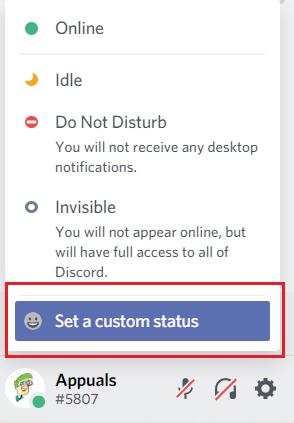
- Ignóralos y haz clic en 'Establecer un estado personalizado' . Después, escriba lo que mejor describa su estado de ánimo o estado actual.
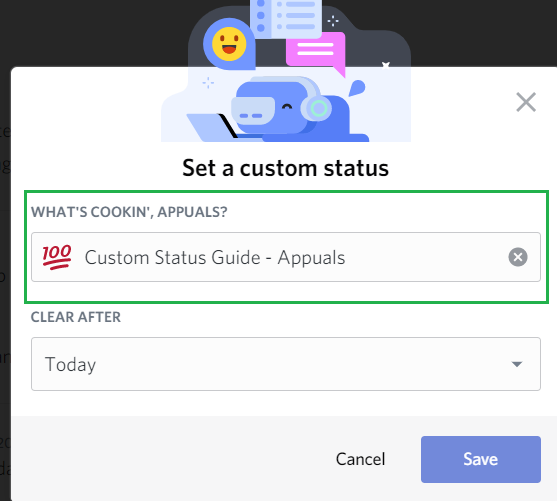
- Ahora todos pueden ver su estado haciendo clic en la imagen de perfil.
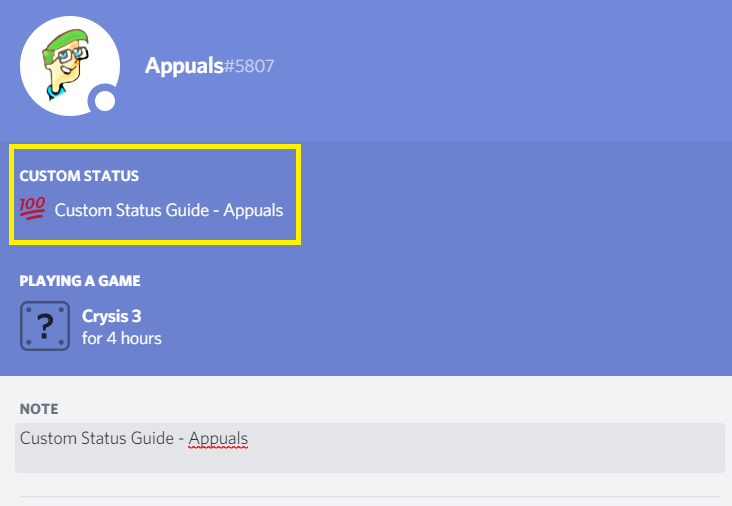
Importancia del estatus en la discordia
Tener un estado en Discord es muy recomendable. Hay algunos beneficios, pero el más importante es que le permite a tu amigo saber que estás jugando un juego específico. Esto permite que tus amigos entren en el juego contigo o evita enviar spam a tu bandeja de entrada.
En segundo lugar, si estás en una comunidad, estás jugando. Algunos jugadores se acercarán a ti preguntando si quieres jugar con ellos. Hice muchos amigos a través de esta función y también tuve la oportunidad de jugar con jugadores increíbles. En tercer lugar, hay muchas posibilidades de que reciba una invitación a la comunidad del juego que está jugando. Esto una vez más te conecta con nuevos jugadores.
No siempre, vas a recibir mensajes, invitaciones y otros. También tendrás que acercarte a la gente y ser amigable.
¿Sabías que Discord también te permite transmitir? Aprenda más sobre eso aquí.
Etiquetas discordia 4 minutos de lectura